想必在这个短视频时代,很多人都有媒体转换的需求吧。今天电脑志要讲的是使用免费的格式工厂录屏功能,所见即所得将电脑屏幕所显示的内容录制成视频MP4,而且支持电脑原声以及麦克风声音输入。
当然网上有很多录屏软件,我们以免费的傻瓜式格式工厂为例:
1. 下载安装完格式工厂后打开格式工厂主界面,在“视频”界面里点击滚动条,单击“屏幕录像”:
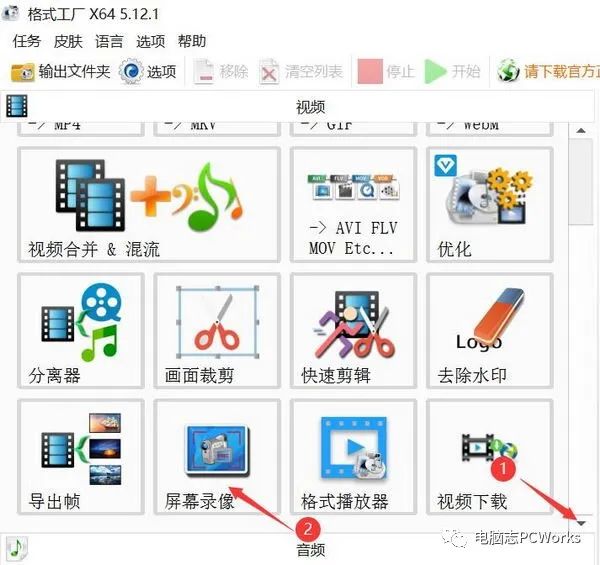
2. 这时会弹出录屏界面:

这里详细说明一下这几个功能键,从左到右分别是
- “摄像头”:点击这个就从电脑自带的摄像头录制视频,如果你的电脑有摄像头的话;
- “选取窗口”:点击这个可以设置以屏幕区域、窗口和全屏来录制,不点击默认即电脑显示所见即所得;
- “录制”:点击这个后就开始录制了;
- “暂停”:点击这个暂停录制,再次点击会接着录制,方便中途需要切换;
- “结束”:点击这个录制结束,会直接将录制的视频存放到输出文件夹;
- “设置”:点击这个里面可以详细设置视频、音频入输出文件夹位置等;
以上功能均有快捷键,除了中间这6大功能键,下面还可以直接设置输出文件夹,就是结束后视频保存的位置;使用麦克风可以点击框框打勾就是录制麦克风的声音;使用抓取的声音可以点击框框打勾就是电脑屏幕里的原声音。
以上就是格式工厂录屏的详细说明,大家有任何疑问都可以留言讨论!

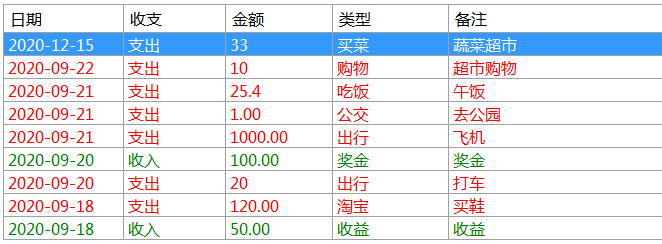
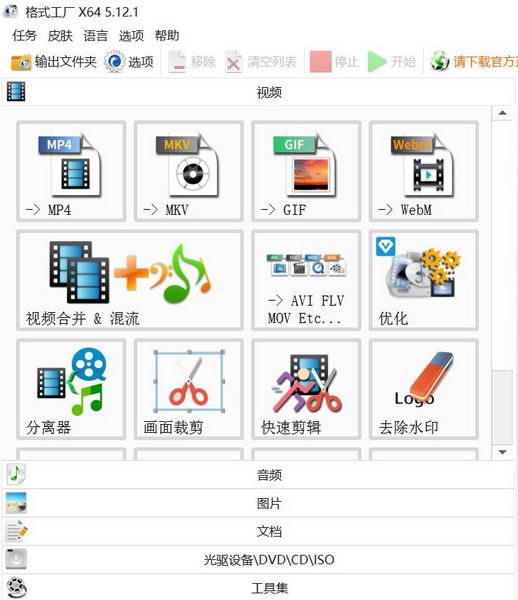





![[WIN] AnyBurn v6.4](https://www.pcsofter.com/wp-content/uploads/2024/07/2024071611174450.webp)
![[WIN] IObit Uninstaller Free v14.3.0.4](https://www.pcsofter.com/wp-content/uploads/2024/10/2024102109464483.webp)



